Apple Pay là gì? Cách sử dụng Apple Pay thanh toán
- Nhật Anh
- 11 Tháng 4, 2025
Apple Pay là một trong những phương thức thanh toán tiên tiến, mang lại sự tiện lợi và bảo mật cho người dùng thiết bị Apple. Với khả năng thanh toán chỉ bằng một chạm, Apple Pay giúp bạn dễ dàng thanh toán trực tuyến và tại cửa hàng mà không cần đến tiền mặt hay thẻ ngân hàng. Cùng tìm hiểu cách sử dụng Apple Pay trong bài viết dưới đây nhé!
Apple Pay là gì?
Apple Pay là một dịch vụ thanh toán di động và ví điện tử do Apple phát triển và chính thức ra mắt vào ngày 20/10/2014. Với sự hỗ trợ của công nghệ NFC (Near Field Communication), Apple Pay cho phép người dùng thực hiện các giao dịch thanh toán nhanh chóng mà không cần phải sử dụng thẻ vật lý.
Thay vào đó, mọi thao tác thanh toán được hoàn tất chỉ bằng một cú chạm trên thiết bị Apple như iPhone, Apple Watch hoặc iPad, giúp người dùng tránh được nguy cơ lộ thông tin nhạy cảm như số thẻ ngân hàng và các thông tin cá nhân quan trọng.
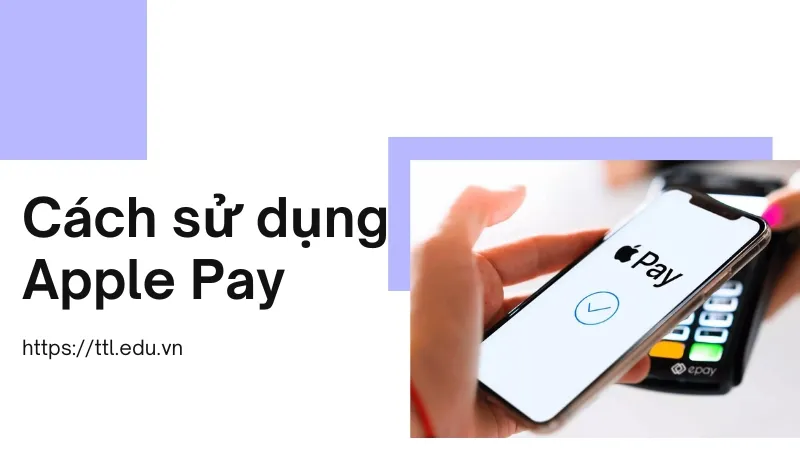
Apple Pay không chỉ mang đến sự tiện lợi mà còn đảm bảo an toàn tối đa nhờ vào các cơ chế bảo mật tiên tiến như Face ID, Touch ID và mã PIN động, tạo ra một lớp bảo vệ đa tầng cho mọi giao dịch. Nhờ vậy, Apple Pay đã trở thành một lựa chọn thanh toán đáng tin cậy và được yêu thích rộng rãi, đặc biệt là khi thanh toán không tiền mặt ngày càng trở nên phổ biến.
Theo dự đoán, với tốc độ phát triển nhanh chóng, Apple Pay sẽ chiếm đến hơn 10% tổng số giao dịch tiền mặt toàn cầu vào năm 2025, đánh dấu sự chuyển đổi mạnh mẽ trong lĩnh vực thanh toán kỹ thuật số trên thế giới.
Các ngân hàng hỗ trợ Apple Pay tại Việt Nam
Apple Pay chính thức ra mắt tại Việt Nam vào ngày 8/8/2023, mang đến cho người dùng một phương thức thanh toán di động tiện lợi và an toàn. Ngay từ giai đoạn đầu triển khai, Apple Pay đã liên kết với một số ngân hàng lớn, bao gồm MB Bank, Techcombank, ACB, Vietcombank, VPBank, và Sacombank.
Việc hỗ trợ từ các ngân hàng này giúp người dùng Apple tại Việt Nam dễ dàng kết nối thẻ ngân hàng của mình với ứng dụng Wallet để sử dụng Apple Pay cho các giao dịch hàng ngày mà không cần dùng tiền mặt hay thẻ vật lý.
| Khu vực | Quốc gia |
| Đông Nam Á | Việt Nam, Malaysia, Singapore |
| Châu Phi | Nam Phi |
| Châu Á - Thái Bình Dương | Úc, Trung Quốc Đại lục, Hồng Kông, Nhật Bản, Ma Cao, New Zealand, Singapore, Đài Loan, Kazakhstan |
| Châu Âu | Áo, Belarus, Bỉ, Bulgaria, Croatia, Cộng hòa Síp, Đan Mạch, Cộng hòa Séc, Estonia, Quần đảo Faroe, Phần Lan, Pháp, Georgia, Đức, Hy Lạp, Greenland, Guernsey, Hungary, Iceland, Ý, Jersey, Đảo Man, Latvia, Liechtenstein, Lithuania, Luxembourg, Malta, Monaco, Montenegro, Hà Lan, Na Uy, Ba Lan, Bồ Đào Nha, Romania, Nga, San Marino, Serbia, Slovakia, Slovenia, Tây Ban Nha, Thụy Điển, Thụy Sỹ, Ukraina, Vương quốc Anh, Vatican |
| Caribe và Mỹ Latinh | Brazil, Mexico |
| Trung Đông | Israel, Ả Rập Xê-út (Saudi Arabia), Các tiểu Vương quốc Ả Rập thống nhất (UAE) |
| Bắc Mĩ | Canada, Hoa Kỳ |
Xem thêm: Hướng dẫn cách reset máy tính đơn giản và nhanh chóng nhất
Cách thiết lập và sử dụng Apple Pay trên các thiết bị Apple
Apple Pay là phương thức thanh toán không dây hiện đại và an toàn, cho phép người dùng thực hiện giao dịch chỉ với một cú chạm đơn giản trên các thiết bị Apple. Từ iPhone, Apple Watch, iPad đến MacBook, Apple Pay giúp bạn thanh toán nhanh chóng và tiện lợi tại cửa hàng, trong ứng dụng hoặc trực tuyến mà không cần thẻ vật lý.
Thiết lập Apple Pay trên iPhone
Để bắt đầu sử dụng Apple Pay trên iPhone, hãy làm theo các bước đơn giản dưới đây:
Bước 1: Mở ứng dụng Ví (Wallet) trên iPhone của bạn và nhấn vào nút “Thêm” để thêm thẻ.
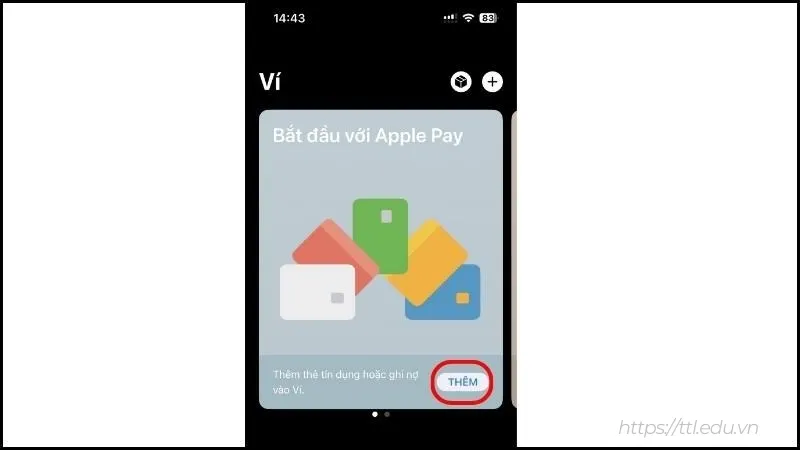
Bước 2: Tiếp theo, chọn loại thẻ bạn muốn thêm, bao gồm thẻ ghi nợ hoặc thẻ tín dụng. Nhấn “Tiếp tục” để chuyển sang bước tiếp theo.
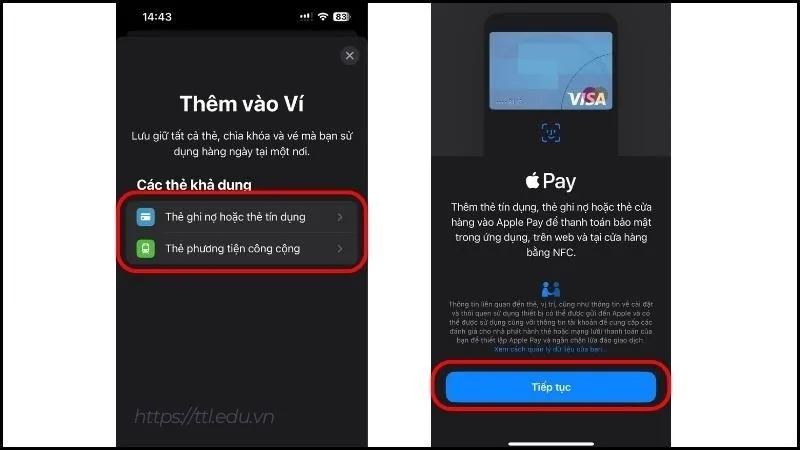
Bước 3: Bạn có thể thêm thông tin thẻ bằng cách sử dụng máy ảnh của iPhone để quét thẻ hoặc nhập thủ công các chi tiết của thẻ bằng cách chọn “Nhập thông tin chi tiết thẻ thủ công.”
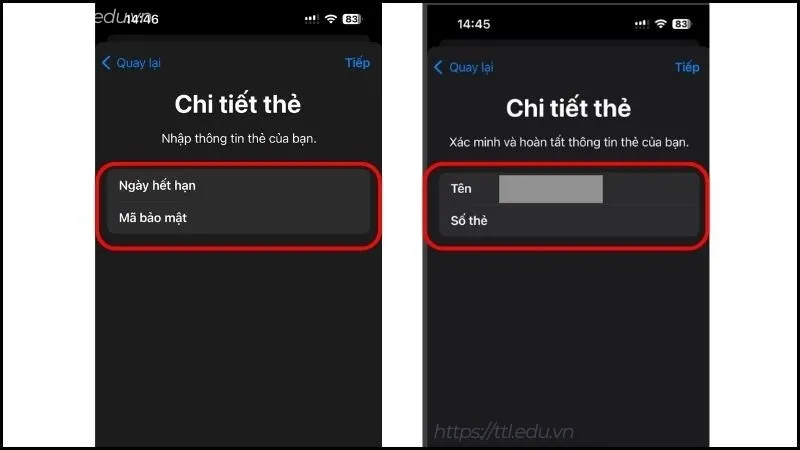
Bước 4: Ngân hàng hoặc công ty phát hành thẻ sẽ xác nhận thông tin thẻ và có thể yêu cầu thêm một số chi tiết để hoàn tất quá trình xác thực. Hãy đảm bảo cung cấp đầy đủ thông tin nếu được yêu cầu.
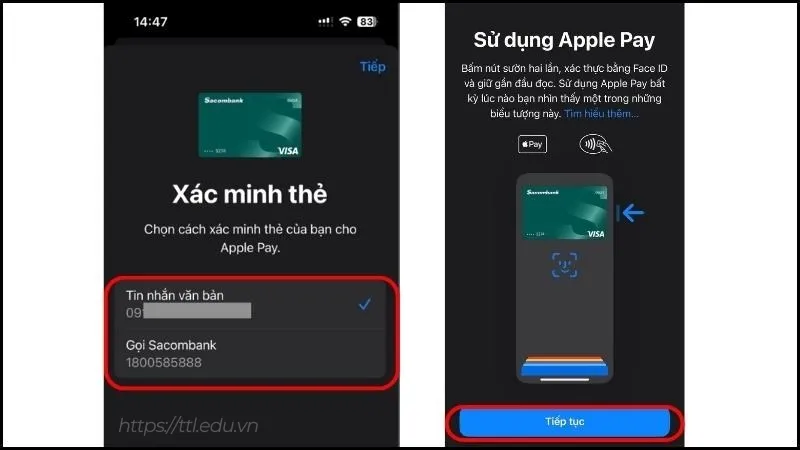
Bước 5: Khi quá trình xác nhận hoàn tất, nhấn “Tiếp tục” để hoàn tất việc thiết lập và sẵn sàng sử dụng Apple Pay.
Bước 6: Khi muốn thanh toán, bạn chỉ cần nhấn đúp vào nút nguồn trên iPhone và sử dụng Face ID, Touch ID, hoặc nhập mã PIN để xác nhận giao dịch.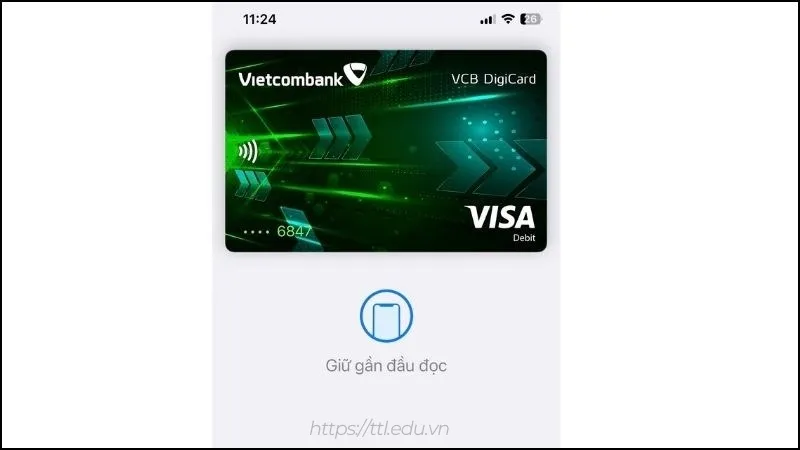
Thiết lập Apple Pay trên Apple Watch
Apple Pay cũng có thể được sử dụng trên Apple Watch, giúp bạn thanh toán tiện lợi mà không cần mở iPhone. Các bước thực hiện như sau:
Bước 1: Mở ứng dụng Ví (Wallet) trên Apple Watch và nhấn vào nút “Thêm thẻ.”
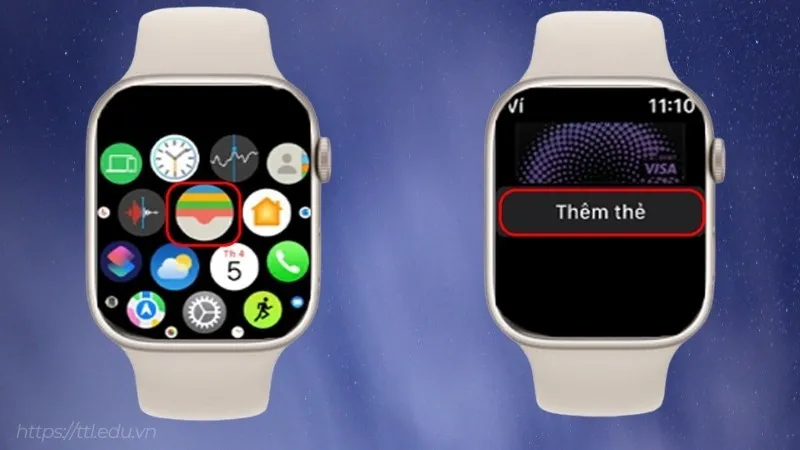
Bước 2: Chọn loại thẻ muốn thêm như thẻ tín dụng hoặc thẻ ghi nợ, sau đó nhấn “Tiếp tục” để chuyển sang bước tiếp theo.
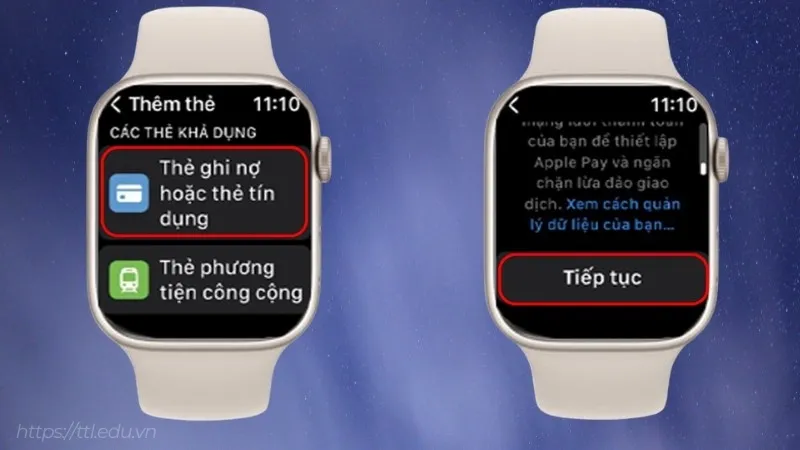
Bước 3: Nhập thông tin thẻ trên màn hình Apple Watch, bao gồm ngày hết hạn và mã bảo mật. Nhấn “Thêm thẻ” để hoàn tất việc nhập thông tin.
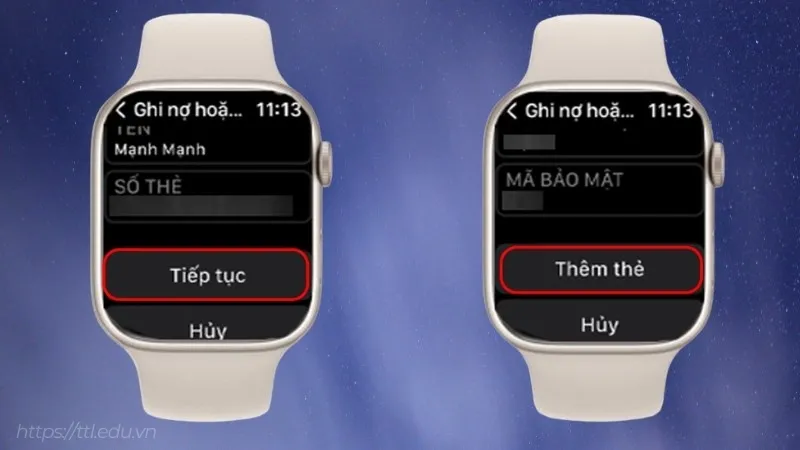
Bước 4: Sau khi thẻ đã được xác nhận, bạn có thể thanh toán bằng cách nhấn đúp vào nút nguồn trên Apple Watch và giữ gần đầu đọc thanh toán.

Thiết lập Apple Pay trên iPad
Để sử dụng Apple Pay trên iPad, bạn cũng có thể thực hiện các bước đơn giản như sau:
Bước 1: Mở phần Cài đặt (Settings) trên iPad và chọn “Ví & Apple Pay” (Wallet & Apple Pay).
Bước 2: Nhấn “Tiếp theo” để thêm thẻ. Bạn có thể sử dụng máy ảnh của iPad để quét thông tin thẻ hoặc nhập thủ công chi tiết thẻ bằng cách chọn “Nhập thông tin chi tiết thẻ thủ công.”
Bước 3: Sau khi thẻ được xác nhận bởi ngân hàng hoặc công ty phát hành, bạn sẽ có thể sử dụng Apple Pay để thanh toán các giao dịch trên iPad.
Xem thêm: Hướng dẫn cách xóa trang trắng trong word đơn giản
Thiết lập Apple Pay trên iMac hoặc MacBook
Để cài đặt Apple Pay trên iMac hoặc MacBook có hỗ trợ Touch Bar, bạn cần thực hiện như sau:
Bước 1: Mở Tùy chỉnh hệ thống (System Preferences) trên Mac hoặc MacBook và chọn “Wallet & Apple Pay.”
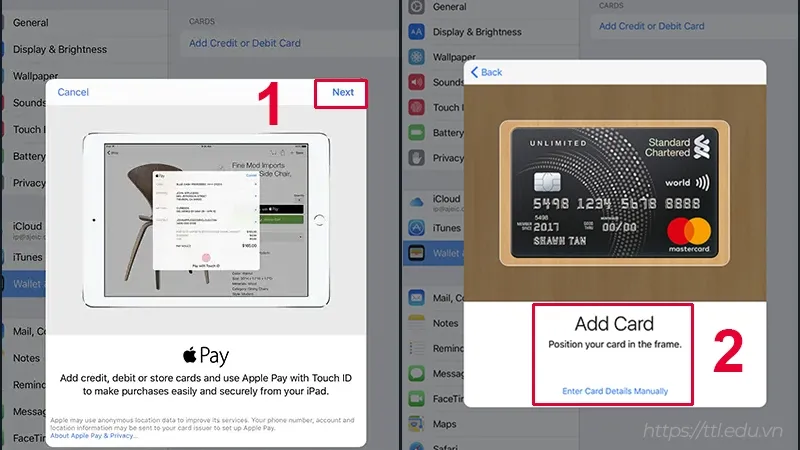
Bước 2: Chọn “Thêm thẻ” (Add Card) và điền chính xác thông tin thẻ.
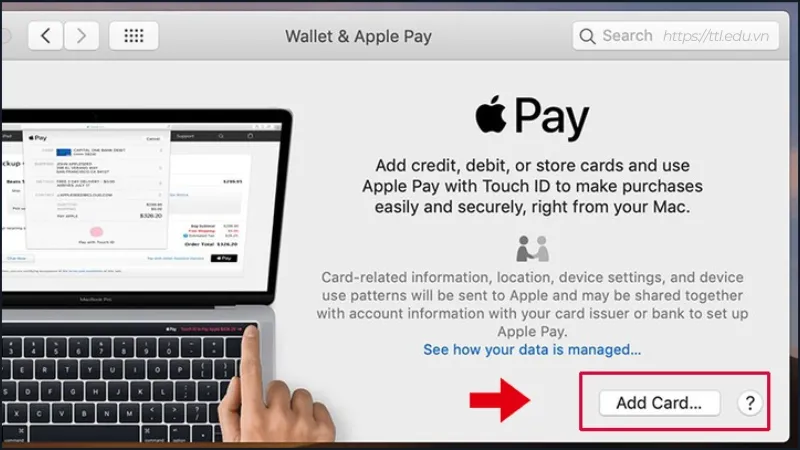
Bước 3: Ngân hàng hoặc công ty phát hành thẻ sẽ xác nhận thông tin. Hoàn tất quá trình xác nhận và nhấn “Next” để hoàn thành việc cài đặt Apple Pay trên máy tính của bạn.
Nếu Mac hoặc MacBook của bạn không có Touch Bar, bạn vẫn có thể sử dụng Apple Pay bằng cách làm theo hướng dẫn dưới đây để liên kết với iPhone:
Bước 1: Mở Cài đặt (Settings) trên iPhone, chọn “Wallet & Apple Pay.”
Bước 2: Bật tùy chọn “Cho phép thanh toán trên Mac” (Allow Payments on Mac) để kích hoạt khả năng thanh toán qua Apple Pay trên máy tính Mac của bạn.
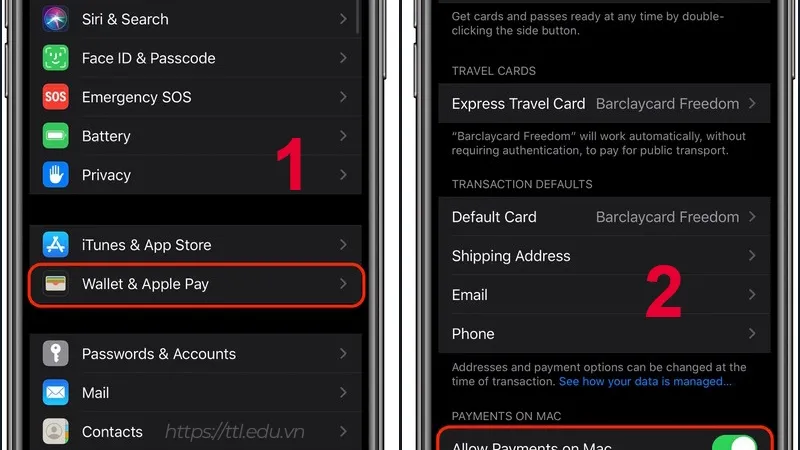
Bằng cách thiết lập Apple Pay trên các thiết bị Apple khác nhau, bạn có thể tận dụng tối đa sự tiện lợi của công nghệ thanh toán không tiếp xúc, đảm bảo bảo mật và nhanh chóng cho mọi giao dịch hàng ngày.
Lưu ý quan trọng khi thiết lập và sử dụng Apple Pay
Apple Pay là một trong những phương thức thanh toán di động được yêu thích nhờ tính tiện lợi và bảo mật cao, cho phép người dùng thực hiện giao dịch chỉ bằng một cú chạm trên các thiết bị Apple. Tuy nhiên, để tối ưu hóa trải nghiệm và đảm bảo an toàn cho mỗi giao dịch, bạn nên lưu ý một số điểm quan trọng khi thiết lập và sử dụng Apple Pay.
Trước hết, đảm bảo rằng thiết bị của bạn tương thích với Apple Pay. Các thiết bị Apple hỗ trợ Apple Pay bao gồm iPhone từ iPhone 6 trở lên, Apple Watch, iPad (một số dòng cụ thể), và MacBook có Touch ID.
Trước khi bắt đầu thiết lập, hãy kiểm tra xem thiết bị của bạn có nằm trong danh sách này không, vì các dòng máy cũ hơn sẽ không hỗ trợ Apple Pay và do đó, không thể sử dụng tính năng này.
Bên cạnh đó, bạn cũng cần cập nhật hệ điều hành lên phiên bản mới nhất. Việc này không chỉ giúp thiết bị hoạt động mượt mà hơn mà còn đảm bảo bạn được hưởng lợi từ các tính năng bảo mật mới nhất mà Apple cung cấp.
Khi thiết lập Apple Pay, hãy chắc chắn rằng ngân hàng hoặc công ty phát hành thẻ của bạn hỗ trợ dịch vụ này. Không phải tất cả các ngân hàng đều liên kết với Apple Pay tại mọi quốc gia, do đó hãy kiểm tra danh sách ngân hàng được hỗ trợ để biết chắc rằng bạn có thể sử dụng thẻ của mình cho Apple Pay.

Nếu ngân hàng của bạn không hỗ trợ, bạn sẽ không thể thêm thẻ vào ứng dụng Wallet và không thể sử dụng Apple Pay để thanh toán. Trong quá trình thiết lập, Apple yêu cầu bạn cấu hình các phương thức bảo mật như Face ID, Touch ID hoặc mã PIN.
Những lớp bảo mật này là điều cần thiết để đảm bảo rằng chỉ có bạn mới có thể thực hiện giao dịch từ thiết bị của mình, giúp giảm thiểu rủi ro nếu thiết bị bị mất hoặc rơi vào tay người khác.
Nếu bạn sử dụng iPhone mà muốn thanh toán trên MacBook không có Touch Bar, hãy bật tính năng “Cho phép thanh toán trên Mac” trong phần cài đặt Wallet & Apple Pay trên iPhone và đảm bảo rằng cả hai thiết bị đều đăng nhập cùng một tài khoản iCloud.
Trong các giao dịch tại cửa hàng, hãy giữ thiết bị của bạn gần máy đọc NFC. Để giao dịch diễn ra nhanh chóng và suôn sẻ, bạn cần đảm bảo rằng thiết bị của mình nằm đủ gần đầu đọc để kết nối.
Trong trường hợp đầu đọc NFC không nhận diện thiết bị ngay, hãy di chuyển nhẹ iPhone hoặc Apple Watch cho đến khi có tín hiệu xác nhận giao dịch. Nếu bạn gặp vấn đề khi kết nối, hãy kiểm tra lại cài đặt NFC trên thiết bị.
Đối với các giao dịch trực tuyến hoặc trong ứng dụng, Apple Pay tự động điền thông tin giao hàng và thanh toán dựa trên dữ liệu đã liên kết. Tuy nhiên, hãy kiểm tra kỹ thông tin cá nhân như địa chỉ và phương thức thanh toán trước khi xác nhận giao dịch.
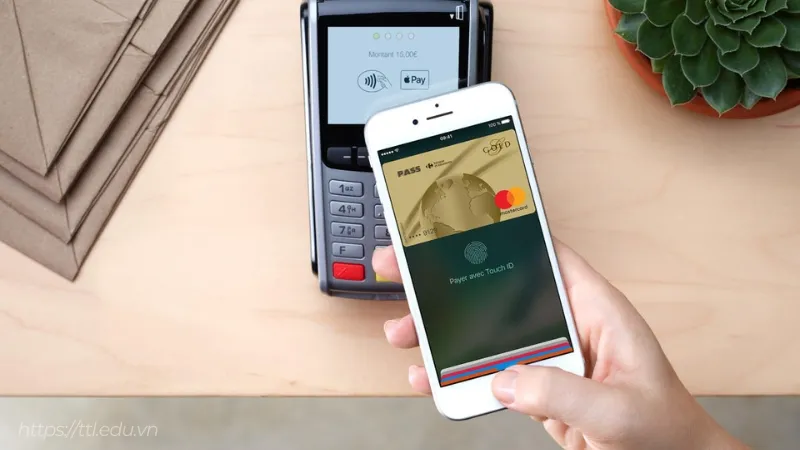
Một yếu tố quan trọng khác là giữ bí mật thông tin đăng nhập Apple ID và mật mã xác thực. Apple Pay sử dụng tài khoản Apple ID của bạn để liên kết với các dịch vụ thanh toán, do đó, việc bảo mật thông tin này là rất cần thiết.
Không chia sẻ mật khẩu Apple ID hoặc mã xác thực của bạn với bất kỳ ai, ngay cả khi đó là người thân, để đảm bảo rằng không ai có thể truy cập vào tài khoản và thông tin thanh toán của bạn mà không được phép.
Ngoài ra, thường xuyên giám sát các giao dịch qua ứng dụng Wallet. Apple Pay lưu lại toàn bộ lịch sử giao dịch của bạn, cho phép bạn theo dõi các khoản chi tiêu hàng ngày. Nếu nhận thấy có giao dịch bất thường hoặc không rõ nguồn gốc, hãy liên hệ ngay với ngân hàng hoặc nhà cung cấp dịch vụ để kiểm tra và xử lý.
Cuối cùng, dù Apple Pay không tính phí sử dụng, ngân hàng của bạn có thể áp dụng phí giao dịch quốc tế khi bạn thực hiện thanh toán tại nước ngoài. Các khoản phí này thường được tính riêng và có thể thay đổi tùy vào ngân hàng và loại thẻ bạn sử dụng.
Với những bước hướng dẫn chi tiết trên, việc sử dụng Apple Pay để thanh toán trở nên dễ dàng và thuận tiện hơn bao giờ hết. Hãy trải nghiệm ngay để tận hưởng sự linh hoạt và an toàn mà Apple Pay mang lại. Nếu bạn đang tìm kiếm một phương thức thanh toán thông minh, nhanh chóng và bảo mật, Apple Pay chắc chắn là lựa chọn hoàn hảo.
Nhật Anh
Nhật Anh là một cây bút đa tài, nổi bật với khả năng viết lách linh hoạt và sâu sắc. Với kinh nghiệm phong phú trong việc nghiên cứu và phân tích, Nhật Anh không ngừng tìm tòi, khám phá những xu hướng mới và những chủ đề đang được quan tâm. Mỗi bài viết của tác giả không chỉ đơn thuần là thông tin mà còn mang đến cho độc giả những góc nhìn mới, thú vị và sâu sắc về cuộc sống xung quanh.
Tìm Kiếm
Bài Viết Liên Quan
Hướng dẫn cách nấu bò kho ngon đậm đà, chuẩn vị nhà hàng
- 11 Tháng 4, 2025
Hướng dẫn cách kiếm tiền online dễ dàng và an toàn
- 11 Tháng 4, 2025
Bài Viết Mới
Quy tắc quản lý thời gian hiệu quả hàng ngày để bứt phá
- 9 Tháng 1, 2026
Bí quyết làm phô mai que giòn rụm, kéo sợi cực khó cưỡng!
- 1 Tháng 1, 2026
Tác hại của cafein bạn cần biết trước khi uống mỗi ngày
- 26 Tháng 12, 2025
Cách làm gà ủ muối hoa tiêu thơm lừng chuẩn quán ngon
- 23 Tháng 12, 2025






Bình Luận